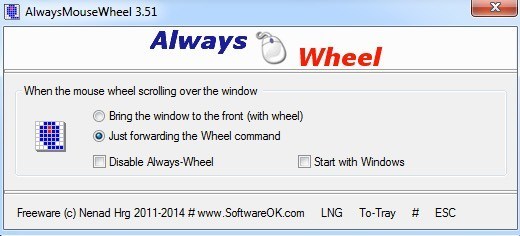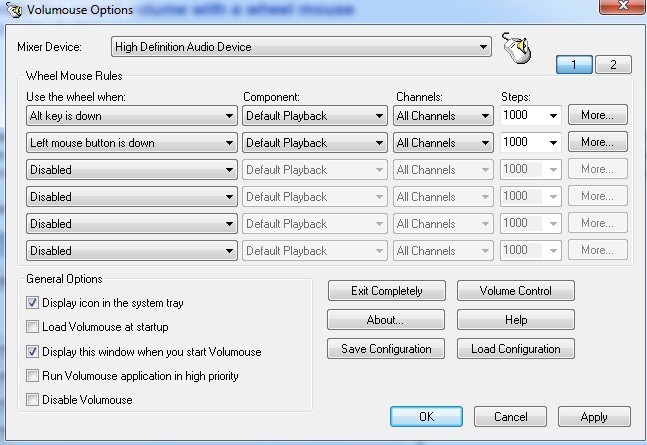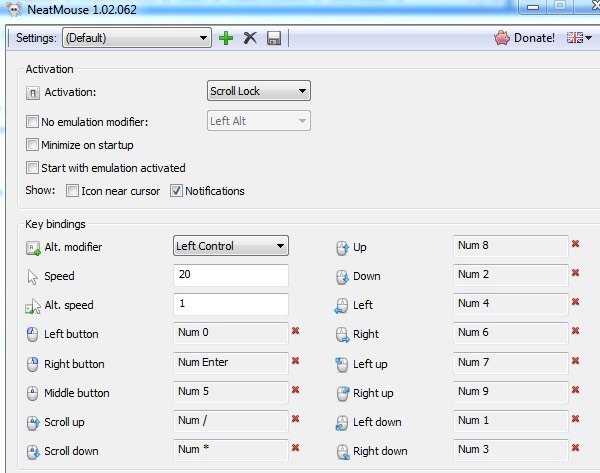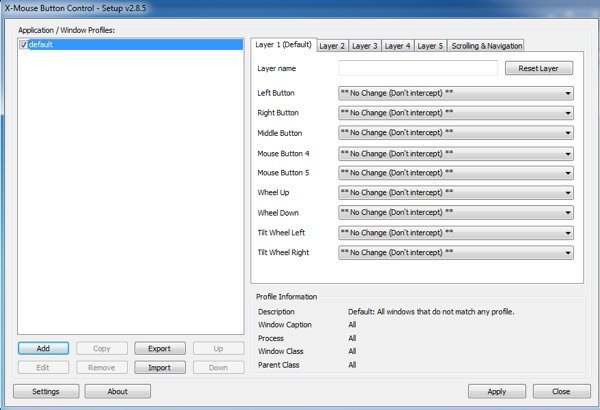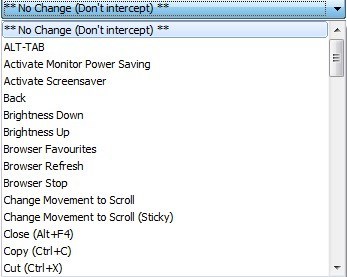¿Has oído hablar alguna vez de ajustar el mouse? Casi todo el mundo tiene un escritorio y, junto con eso, un mouse para realizar todas las tareas en la computadora. ¡Pasamos tanto tiempo usando un mouse, pero usualmente no nos tomamos el tiempo tratando de asegurarnos de obtener todo el jugo que podamos de ese pequeño controlador!
Sin embargo, puede aumentar enormemente su productividad con unos simples Ajustes del mouse en Windows o mediante algunas aplicaciones de terceros. Voy a revisar un par de aplicaciones que he encontrado en los últimos años que hacen que mi mouse sea algo más que solo un puntero de roaming. Mi última publicación fue sobre la personalización de haga clic derecho en el menú contextual, así que asegúrate de verificarlo luego de que termines este artículo.
Always Wheel
Siempre rueda es una pequeña aplicación portátil que hace algo que realmente creo que debería haber sido incorporado en Windows como una característica. Básicamente, hace que todas las ventanas se puedan desplazar incluso si no están activas. Una pequeña modificación tan sencilla, pero es increíble cuántas veces la he usado.
Personalmente tiene un montón de ventanas abiertas todo el tiempo y dado que Windows no tiene las mismas características de escritorio virtual, como OS X, usted termina con muchas ventanas superpuestas. Una vez que ejecuta el programa, está configurado de manera predeterminada para simplemente reenviar el comando de la rueda a esa ventana en particular, pero también puede optar por adelantar la ventana usando la rueda.
Afortunadamente, tiene una opción para comenzar con Windows y si solo lo necesita para una sesión, puede presionar el botón To-Tray para minimizar el programa pero mantenerlo funcionando en segundo plano. Muy recomendado, incluso si crees que nunca lo usarás. Otro programa que hace lo mismo es WizMouse.
Volumouse
Como he mencionado antes, amo a los programadores en Nirsoft porque siempre crean pequeñas utilidades asombrosas que arreglan problemas específicos en Windows. Volmouse es una aplicación pequeña e ingeniosa que le permite controlar el control de volumen con la rueda del mouse.
No haga ¡Preocúpate, no reemplazará la rueda del mouse como solo un control de volumen! De forma predeterminada, el programa está configurado para usar la rueda del mouse para controlar el volumen solo cuando la tecla ALT se mantiene presionada o cuando se mantiene presionado el botón izquierdo del mouse. Puede elegir entre una gran lista de otras opciones si lo desea haciendo clic en el menú desplegable.
Además, puede cambiar el componente que desea controlar desde la Reproducción predeterminada, que es solo el volumen de la Grabación predeterminada. , Altavoces, Micrófono, Brillo de pantalla, etc. Así puede configurar diferentes configuraciones y controlar muchos elementos a la vez usando este programa. Todo eso y ni siquiera interferirá con la funcionalidad normal del mouse en ninguno de sus programas. Si ajusta el volumen de su máquina con bastante frecuencia, este programa es perfecto para usted.
NeatMouse
NeatMouse es realmente útil cuando ya no puede usa tu raton. Esto no ocurre muy a menudo, pero me he encontrado con el problema un par de veces a lo largo de los años y pude usar NeatMouse en dos ocasiones. Básicamente, le permite controlar el puntero del mouse con el teclado.
Vale la pena señalar que este programa no funcionará realmente con una computadora portátil porque requiere el uso del teclado numérico que se encuentra en el extremo derecho de los teclados de escritorio . ¡Lo probé en una computadora portátil y no funcionó! De todos modos, el programa solo se ejecuta en segundo plano y puedes activarlo usando Bloq Mayús, Bloq Despl, Bloq Num o una tecla de acceso directo personalizada.
Luego puedes mover el mouse usando las teclas del número almohadilla. Puede controlar casi todo, desde desplazamiento, botones izquierda / derecha / centro, moviéndose hacia arriba, abajo, izquierda, derecha y diagonalmente también. Si necesita utilizar realmente una de las teclas en el teclado numérico, puede marcar Sin modificador de emuladory elegir una tecla para que cuando se presione y luego se presione una tecla numérica, funcione normalmente. en lugar de mover el mouse.
Control del botón X-Mouse
Por último, para aquellos tweakers serios, Control del botón X-Mouse es una tierra de ensueño geek para ajustar el mouse. Tiene tantas opciones y funciones que tuve que sentarme y leer el manual de usuario antes de poder descifrar cómo usarlo correctamente. Sin embargo, una vez que lo configuré y trabajé, me sorprendió la cantidad de funcionalidad que podía agregar a mi mouse usando esta aplicación.
If Si tiene alguno de esos ratones más nuevos con 4 o 5 botones, puede realmente volverse loco con el control de botones X-Mouse. En realidad, el desarrollador afirma que este programa solo es útil para un mouse con 4 a 5 botones. Lo principal del programa es crear diferentes perfiles para cada aplicación que use. Cada botón del mouse puede realizar una acción diferente dependiendo de si está usando Chrome o Word o Explorer o Photoshop, etc.
Además de eso, puede configurar hasta 5 capas para cada perfil y luego cambiar entre ellos usando los botones del mouse o las teclas rápidas. Esto significa que un botón en su mouse puede realizar hasta 5 acciones diferentes en una sola aplicación. Si hace clic en cualquiera de los menús desplegables, verá una gran lista de acciones que puede realizar.
Por supuesto, hay , un montón de otros programas para ajustar el mouse, pero estos son mis favoritos. Si tiene un programa diferente que le gustaría recomendar, siéntase libre de publicarlo en los comentarios. ¡Disfruta!